ステップ1 HitPaw Video converterをダウンロードしてインストールします。(HitPaw Video converterは公式ホームページから無料ダウンロードできます。)


2つの動画を繋げると表現の幅が広がります。Tiktokにアップロードする際も動画を繋げるだけで魅力的な動画に仕上がりますよ。今回は、動画と動画を繋げる方法を2つ紹介します。動画を繋げる方法は難しくありませんよ。
動画の音楽だけを楽しむなら、音楽ファイルに変換するとオフラインで楽しめます。今回は、簡単に動画を音声に変換する方法をご紹介します。
HitPaw Video ConverterはHitPaw社が提供する動画変換ツールです。同社は10歳の子どもから80歳の方までどなたでも利用できるソフトの開発を目指す新興のソフトウェア開発会社です。例外なくHitPaw Video converterも使いやすい仕様となっており、全機能を通して難しい操作は一切必要としません。直感的に操作できるシンプルなインターフェイスと操作手順が特徴です。 動画を繋げる以外に動画/音楽のファイル形式変換、Webサイトからのファイルダウンロード、簡単な編集機能が揃っています。次は、HitPaw Video converterを利用して動画を繋げる方法をみていきましょう。
ステップ1
HitPaw Video converterをダウンロードしてインストールします。(HitPaw Video converterは公式ホームページから無料ダウンロードできます。)
ステップ2
「編集」のタブを開きます。
ステップ3
「+ファイルを添付」から繋げる2つの動画をインポートします。画面右下の「ファイルを1つに結合する」にチェックを入れて「一括エクスポート」をクリックしましょう。
ステップ4
「編集済」に移動すると作成された動画を確認できます。画面左の動画をクリックして動画をチェックしましょう。「フォルダを開く」を押すと作成された動画のパソコン内の保存場所が表示されます。
ステップ5
2つの動画を繋げることができました。
iOSユーザーであればiMovieを利用して2つの動画を繋げることができます。iMovieは本格的な動画を作れる高い編集機能を備える動画編集アプリであり、iPhoneに限らずApple製品を持っていれば誰でも無料で使えます。iPhoneで撮影した動画を編集する時に重宝するでしょう。Tiktok用の動画を繋げる際にiPhoneで動画を繋げる作業をして、直接Tiktokにアップロードできるので便利ですよ。 動画のトリミング、テキスト/音楽の挿入、エフェクトの追加など動画を繋げる以外にも様々な作業が可能です。それでは、iMovieで動画と動画を繋げる方法を解説します。
ステップ1
App StoreからiMovieをインストールします。
ステップ2
iMovieを起動して「プロジェクトを作成」をタップします。
ステップ3
「ムービー」を選択します。
ステップ4
まず、繋げる動画の1つ目をiMovieに追加します。
ステップ5
繋げたい動画をさらにもう1つ追加すると、自動的に2つの動画が繋がります。
このように、どの作業も数ステップで操作は完了します。機能を使いこなせば高度な編集ができるiMovieは高い機能を有しながら簡単な操作が特徴の動画編集アプリです。iOSユーザーの方はぜひ試してみてくださいね。 動画を繋げる方法を2つ解説しました。iOSユーザーであればiMovieが無料で使えますが、それ以外のユーザーはHitPaw Video Converterがおすすめです。動画と動画を繋げる作業が簡単に出来る以外に機能も豊富かつ高性能な動画変換ツールです。方法①:HitPaw Video converterを使用して動画を繋げる
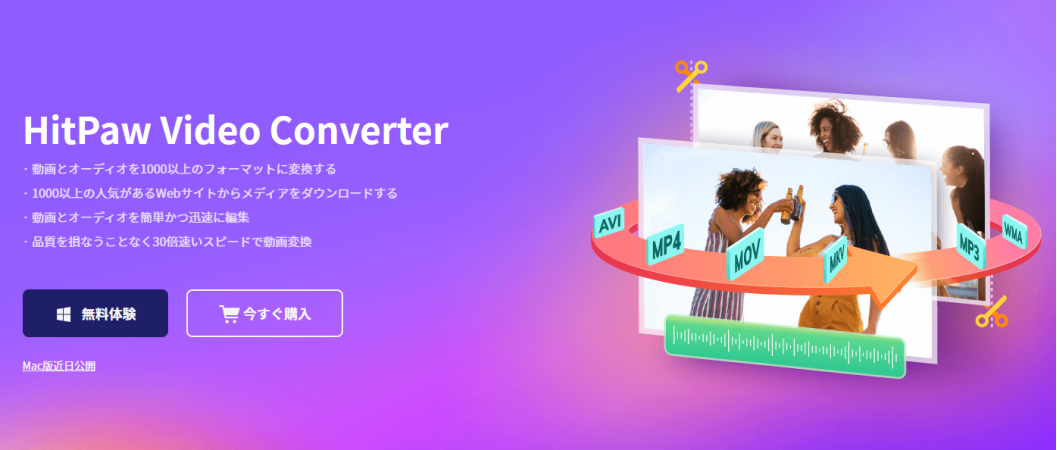
【やり方】

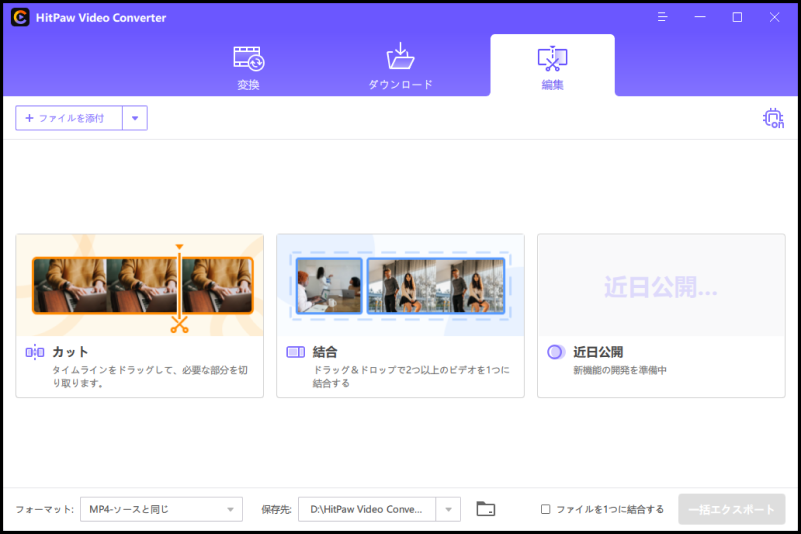
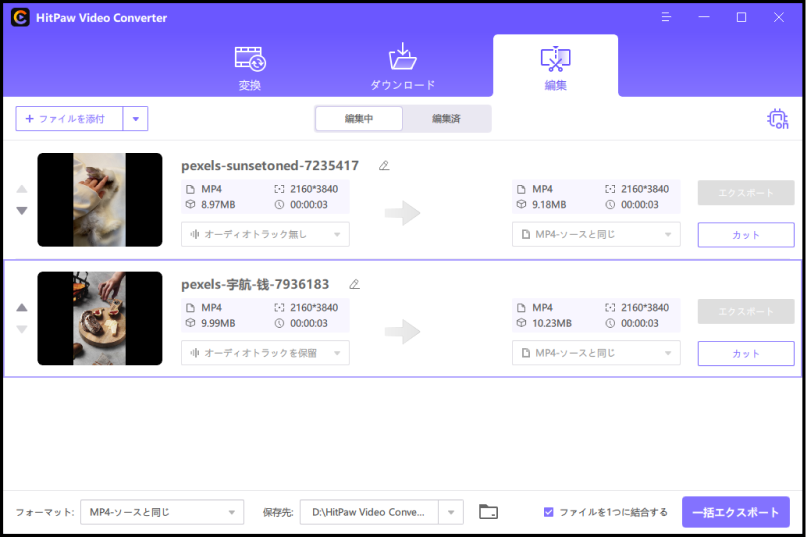
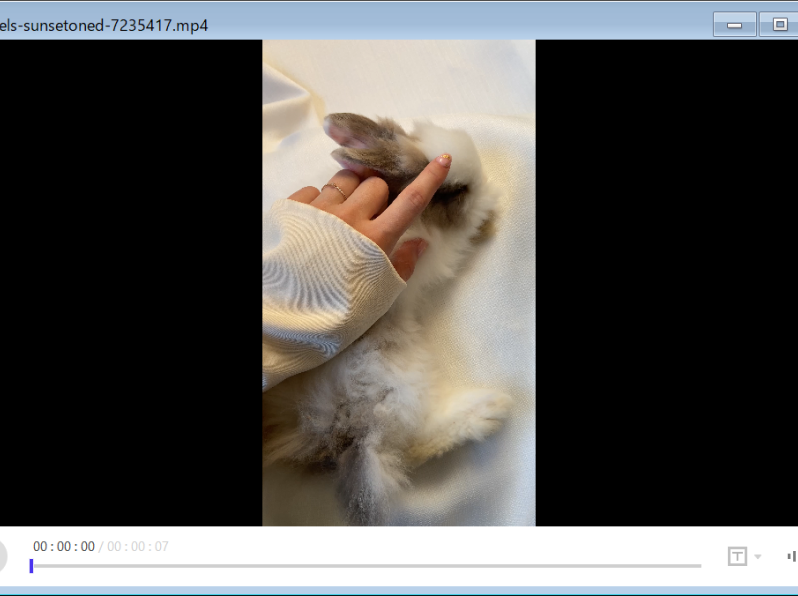
iMovieを使用して動画を繋げる
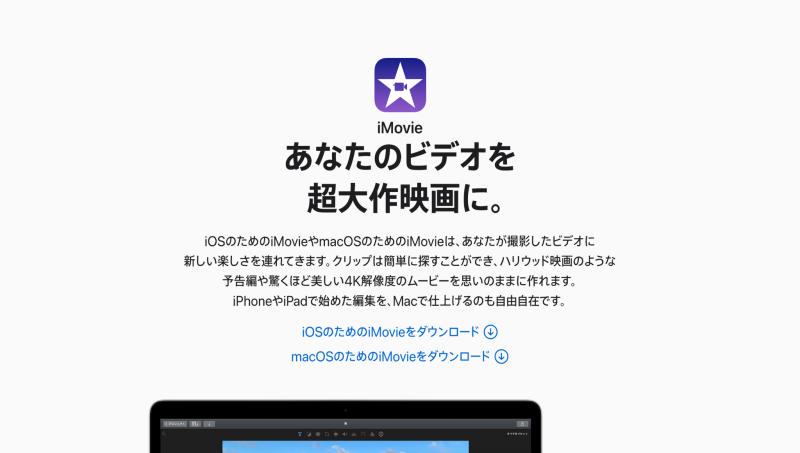
【やり方】
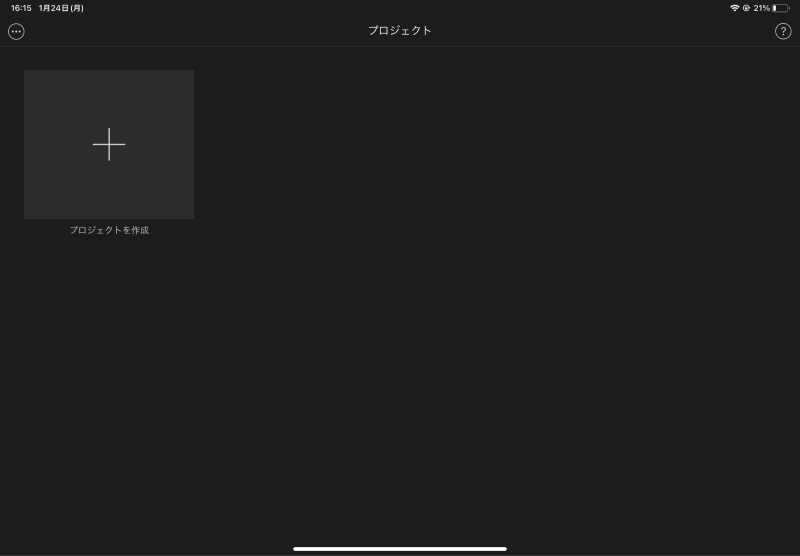
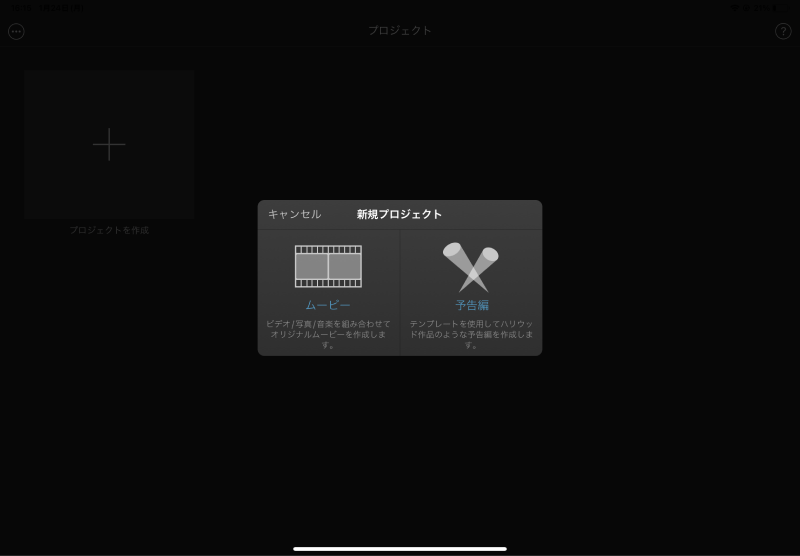
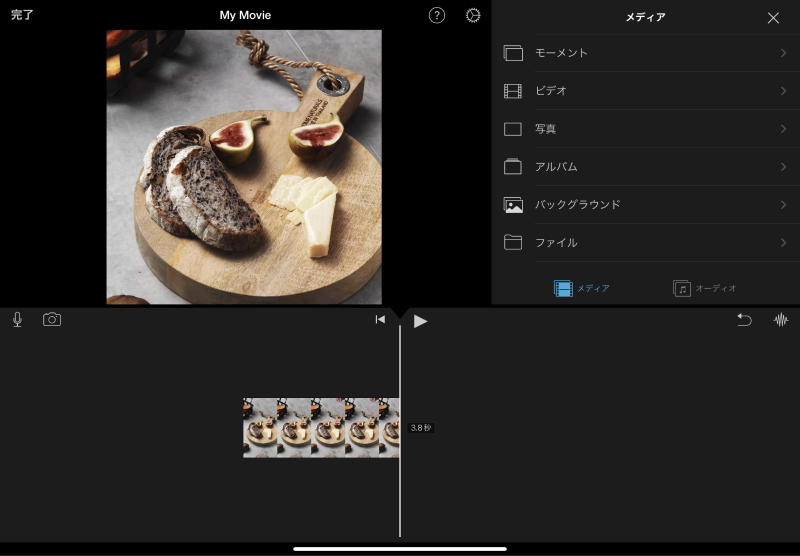
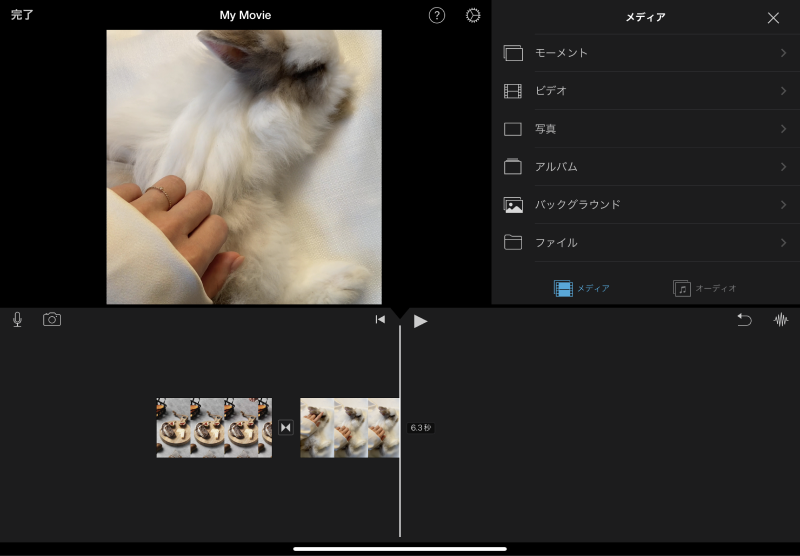
【まとめ】



ご感想を聞かせてください。
コメントを書く
製品また記事に関するコメントを書きましょう。